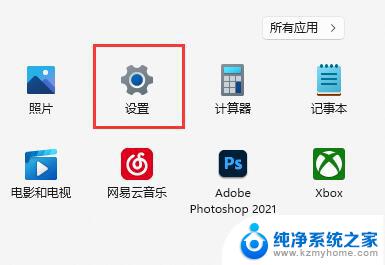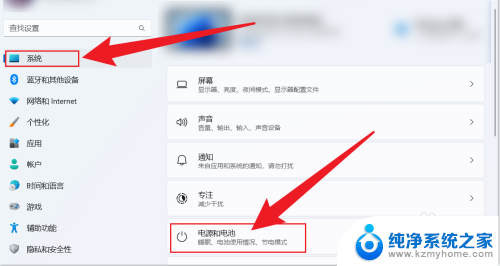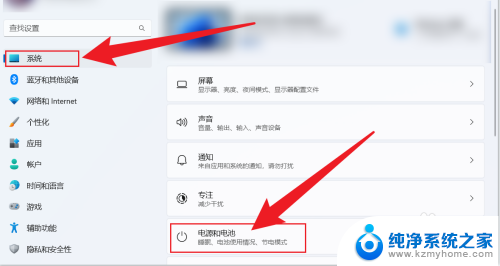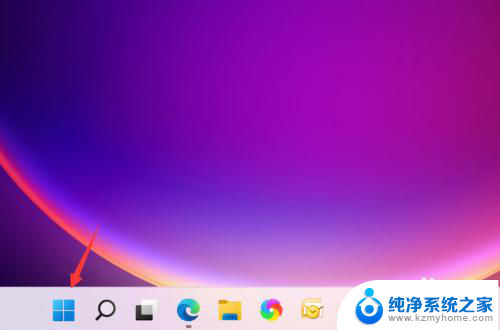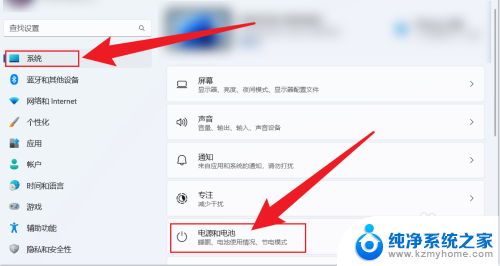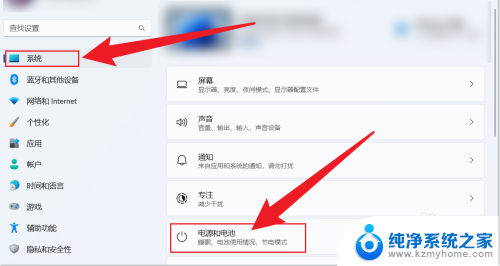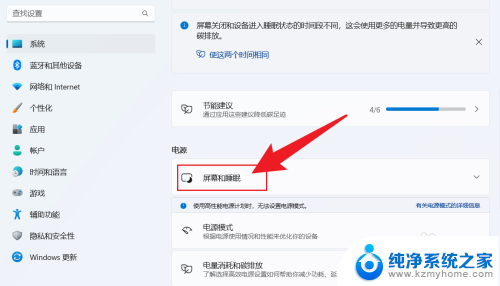win11屏幕休眠怎么设置 win11屏幕休眠怎么取消
更新时间:2024-09-29 12:08:59作者:jiang
Win11系统作为微软最新推出的操作系统,具有许多新的功能和设置选项,其中屏幕休眠设置是一个常用的功能,可以帮助用户节省电量并保护屏幕。如何在Win11系统中设置屏幕休眠时间呢?又如何取消屏幕休眠功能呢?本文将为您详细介绍Win11系统中屏幕休眠的设置方法和取消方法。愿您在使用Win11系统时能更加方便快捷地进行操作。
操作方法:
1.右键点击此电脑,选择属性,在搜索框输入控制面板,点击弹出框中的控制面板
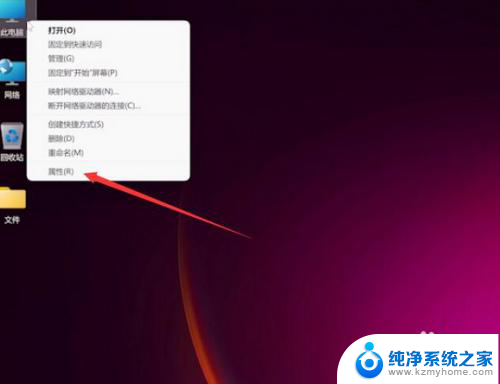
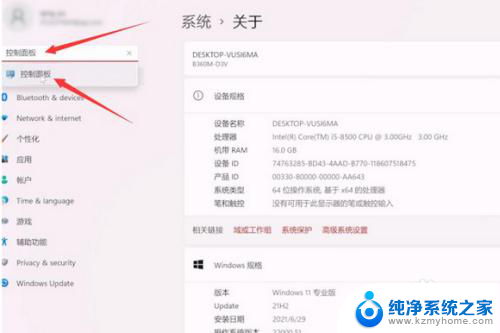
2.打开电源选项,更改计划设置。展开关闭显示器选项,选择关闭时间,点击保存修改即可
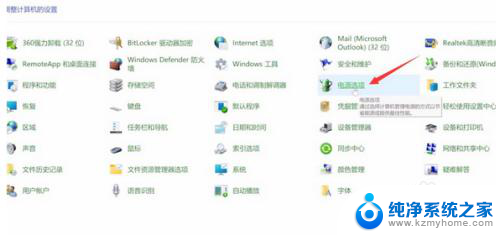
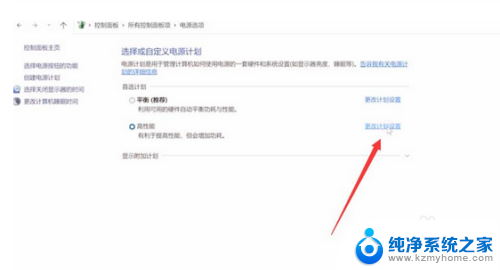
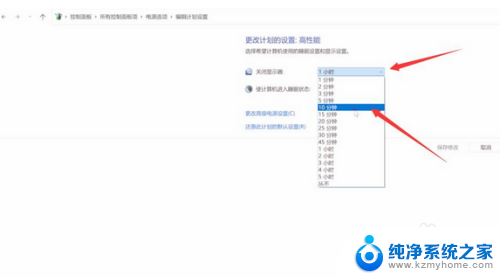
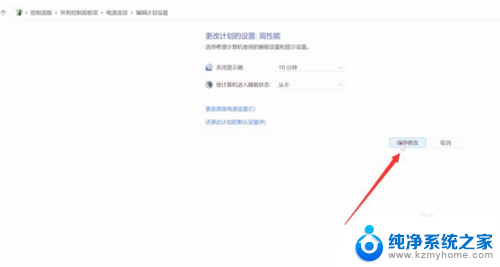
以上就是win11屏幕休眠怎么设置的全部内容,有需要的用户就可以根据小编的步骤进行操作了,希望能够对大家有所帮助。